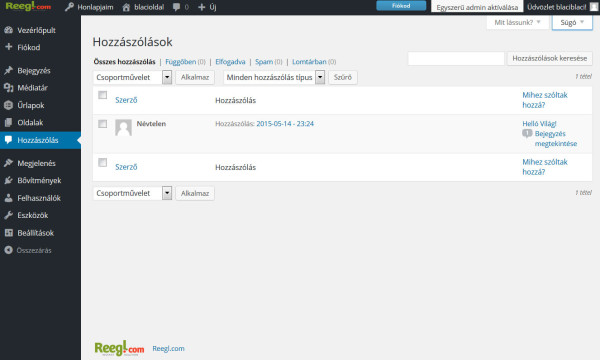Hozzászólás
A honlapodon a bejegyzésekhez és oldalakhoz engedélyezheted a hozzászólásokat. Ha ezt engedélyezted, akkor a bejövő hozzászólásokat itt tudod moderálni, kezelni.
Hozzászólások kezelése
Hozzászólás táblázat
Hasonlóan a többi szerkesztési lehetőséghez, itt is egy táblázatos lista nézetben tudod a hozzászólásokat kezelni, moderálni.
A táblázat oszlopokat is tartalmaz. Ezeket az oszlopokat, természetesen a Mit lássunk? fűl segítségével (jobbra fent) ki és be tudod kapcsolni. Ha valamelyikre nincs szükséged, érdemes kikapcsolni hogy ne zavarjon. A legfontosabb oszlopok:
- [ ] – Jelölő négyzet. Ezzel tudsz kiválasztani hozzászólásokat a későbbi csoportos műveletekhez (alább írunk ezekről)
- Szerző – A hozzászólás írója. Ha ráklikkelsz a névre, akkor a listában csak az ő hozzászólásai fognak megjelenni.
- Hozzászólás – Itt a hozzászólás dátumát láthatod, illetve ha a hozzászólás sora fölé viszed az egeret, akkor itt jelennek meg a gyors szerkesztő linkek is mint elutasítás, válasz …
- Mihez szóltak hozzá – Ebben az oszlopban azt láthatod, hogy melyik oldalhoz vagy bejegyzéshez szóltak hozzá, illetve itt megjelenik egy hozzászólás buborék is a hozzászólások számával.
Oszlopok, melyekkel sorba rendezheted a listát
Egyes oszlopok segítségével a hozzászólás lista sorrendjét megváltoztathatod. Pl ha szeretnéd a szerző neve alapján sorba rendezni a listát, akkor klikkelj a Szerző oszlop fejlécre. Hasonlóan működik a Mihez szóltak hozzá oszlop is.
Oldal navigáció
Ha sok hozzászólásunk van, akkor megjelenik a navigáció, a táblázat felett jobb oldalt. A navigáció pontosan mutatja, hogy hány oldalnyi bejegyzésünk van. Lapozhatunk a nyilak segítségével, vagy ugorhatunk a legelső és legutolsó oldalhoz is. Természetesen ha az oldalszámot használjuk akkor a megadott oldalhoz ugrunk.
Mit lássunk?
Ezen a fülön (jobbra fent) beállíthatjuk, mely oszlopok jelenjenek meg a listában.
Hozzászólások Keresése
Rá is kereshetünk a szöveges mező segítségével egy hozzászólásra. Írjuk be a keresni kívánt szöveget majd használjuk a Hozzászólások keresése gombot.
Szűrési lehetőségek
Az oldal tetején található gyors linkek segítségével szűrhetünk is. Szűrhetünk az Összes, Függőben, Elfogadva, Spam, és a Lomtárban lévő hozzászólások között, mindössze egy kattintással.
Használat, kiválasztás, moderálás
Kiválasztás
- Bal oldalt az első oszlopban a jelölő négyzet segítségével egy vagy több hozzászólást is kiválaszthatsz. Erre a funkcióra a Csoportműveletekhez lesz szükség.
- Kiválasztás egyesével – Egyszerűen pipáld ki azon bejegyzések jelölő négyzetét, amit kis szeretnél választani.
- Összes kiválasztása – Ha az oszlop legtetején lévő jelölő négyzetet használod akkor az összes hozzászólást egyszerre is kiválaszthatod.
- Kiválasztás megszüntetése – Ha megszüntetnél egy kiválasztást, egyszerűen klikkelj újra a jelölő négyzetre és a kijelölés megszűnik.
Szerkesztés, Moderálás – Műveletek
- Két fajta Műveletet tudsz végrehajtani, az Egyszeri szerkesztést és a Csoportműveletet – Csoportos szerkesztést:
- Csoportművelet – Válaszd a (csoportművelet) lenyíló menüből az elvégzendő műveletet, mint az elutasítás, elfogadás, spam-nek jelölés vagy lomtárba helyezés. Ezután használd az alkalmaz gombot.
- Egyszeri Szerkesztés – Ha egy sor, hozzászólás fölé viszed az egeredet, akkor a Hozzászólásnál megjelennek a gyors szerkesztő linkek, minta az elutasítás, válasz … Ezek használata csak az adott bejegyzésre használható.
-
Elérhető egyszeri és csoport műveletek:
- Elutasítás – Ha elutasítjuk a hozzászólást, az nem fog megjelenni.
- Gyors szerkesztés – Ha ezt a lehetőséget választjuk, egy új ablak nyílik, amiben a hozzászólást magát és a fontos adatokat is szerkeszthetjük azonnal. A szerkesztést a Hozzászólás módosítása gomb segítségével véglegesíthetjük.
- Lomtárba helyezés – A lomtárba helyezés művelet elérhető Egyszeri és Csoportműveletként is.
- Válasz– A bejegyzésre válaszolhatunk. Ez a funkció csoportműveletként nem elérhető.
- Spam – Jelölhetjük a hozzászólást Spam-nek is, ilyenkor a Spam mappába kerül automatikusan a hozzászólás.